クリップボードについて
応募フォームへのユーザー情報と定型文の入力をサポートするツールとして、クリップボードが搭載されています。よく使う定型文をクリップボードに登録しておくと、簡単な操作で応募フォームに定型文を貼り付けることができます。1000語以上の定型文の登録が可能(1ユーザーあたり最大108語)で、用途に応じて3種類のクリップボード機能(ユーザーボード、共有ボード、個人ボード)をご用意しています。
- ユーザーボード
- メールアドレスや名前、住所といったユーザー情報の入力に使用します。
- 共有ボード
- 登録している全てのユーザーが共有して使用できるクリップボードです。最大108語の定型文が登録できます。
- 個人ボード
- ユーザー毎に定型文(1ユーザーあたり最大108語)を登録できます。
ワンポイント
共有ボードは全てのユーザーの利用を対象としているため、パスワードで保護することができません。しかし、ユーザーボード及び個人ボードは個人の利用を対象としているため、パスワードで保護することができます。パスワードで保護している場合、別のユーザーが自動入力を実行したり、登録しているユーザー情報や個人ボードの中身を閲覧することができません。パスワードによる保護(セキュリティ)に関してはこちらのページを参照してください。
クリップボード各部の説明
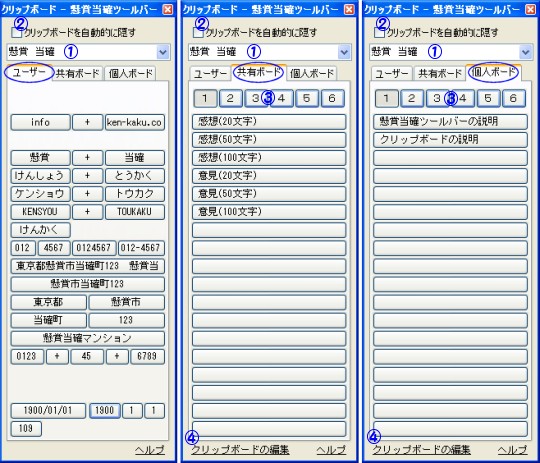
- ①ユーザーの選択
- ユーザーボード及び個人ボードを選択されているユーザのデータに切り替えます。
- ②クリップボードを自動的に隠す
- [クリップボードを自動的に隠す]にチェックを入れると、クリップボードをコンパクトサイズ(タイトルバー以外のウィンドウが隠れた状態)で表示することができます。タイトルバーの上にマウスカーソルを移動するとクリップボードは通常のサイズで表示され、マウスカーソルがクリップボードから離れるとコンパクトサイズで表示されます。クリップボードをデスクトップの隅に置いておけば、懸賞の応募中もホームページの閲覧中も邪魔になりません。
- ③グループの切り替え
- 1枚あたり18語を格納できるクリップボードを合計6枚ご用意していますので、最大108語の定型文の登録可能となっています。懸賞用、ホームページ登録用、リンク登録用などとジャンル(グループ)ごとに分類して定型文を登録できますので、効率的にクリップボード機能を活用することができます。
- ④クリップボードの編集
- 定型文の登録を行います。共有ボード、もしくは個人ボードを選択している際にクリップボードの下方に表示されます。クリップボードの編集についてはこちらのページを参照してください。(ユーザーボードの内容の修正は、ユーザーの追加と削除から行ってください。)
クリップボードの使い方
クリップボードの使い方にはドラッグ アンド ドロップする方法、クリック アンド クリックする方法、及び貼り付けを介した方法の計3種類があります。
注意
ドラッグ アンド ドロップ方式及びクリック アンド クリック方式は、各種設定から変更できます。貼り付けを介した方法はどちらの方式からも行えます。
ここでは説明の便宜上、クリップボードを利用して、応募フォームにメールアドレスを入力するものとして説明します。
マウスをドラッグ アンド ドロップする方法
- クリップボードからメールアドレスを探し、マウスを左クリックします。
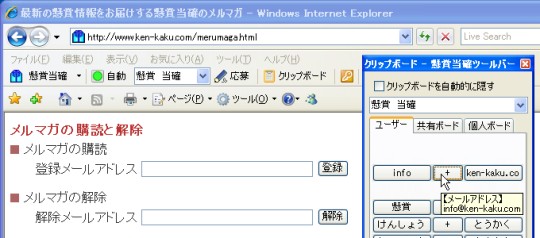
- マウスを左クリックしたままで、マウスカーソルを応募フォーム上まで移動させます。
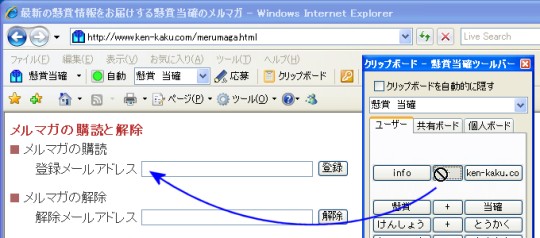
- 応募フォーム上でマウスの左クリックを解除します。

- 応募フォームにメールアドレスが入力されます。

マウスをクリック アンド クリックする方法
- クリップボードからメールアドレスを探し、マウスを左クリックします。
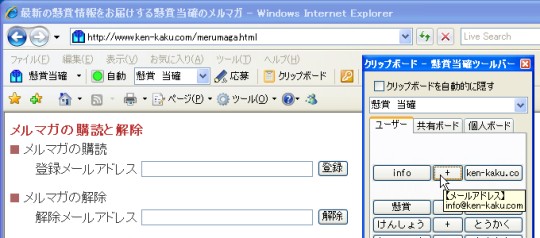
- マウスを左クリックすると、メールアドレスが表示されたタグ(説明窓)がマウスカーソルの傍らに表示されます。
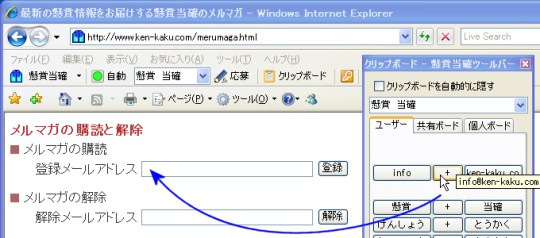
- タグが表示された状態でマウスカーソルを応募フォームの上まで移動させます。(応募フォーム以外の場所でマウスをクリックするとタグが消えてしまいますので注意してください)
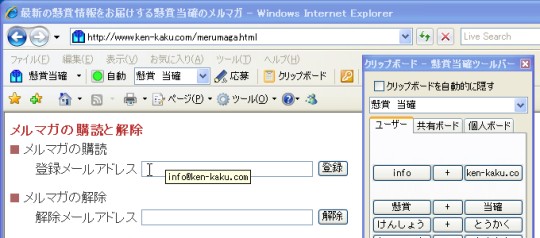
- 応募フォーム上でマウスを左クリックするとメールアドレスが入力されます。

貼り付けを介した方法
- クリップボードからメールアドレスを探し、マウスを左クリックします。
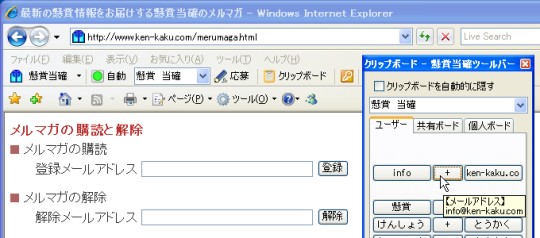
- メールアドレスを入力したい応募フォーム上でマウスを右クリックします。ポップアップメニューが表示されますので[貼り付け]を選択してください。
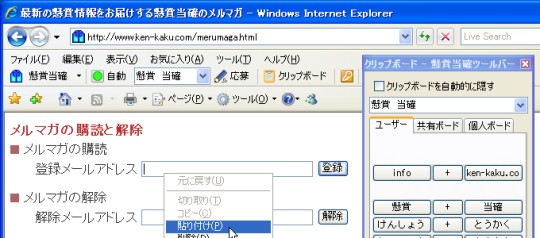
- 応募フォームにメールアドレスが貼り付けられます。


